Como multiplicar no excel usando colar especial?
Às vezes, no Excel você precisa realizar cálculos rápidos. E você pode usar uma pasta especial para esses cálculos rápidos em vez de fórmulas.
Na pasta especial, você tem quatro opções diferentes [Adicionar, Subtrair, Multiplicar e Dividir] que você pode usar. E hoje neste artigo eu gostaria de mostrar como usar a pasta especial para multiplicar e (subtrair, dividir e menos) também.
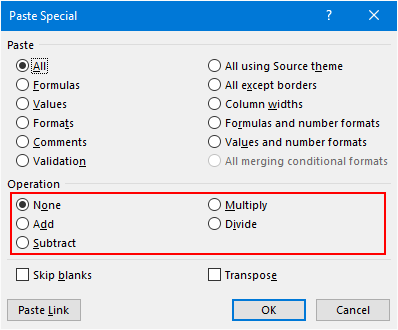
Multiplique no Excel usando a opção Colar Especial
Digamos que você tenha uma tabela de dados com tarifas de chamadas da Índia para outros países. E devido ao aumento dos custos, você precisa aumentar suas taxas em 20%. Agora, em vez de usar a fórmula, você pode usar a opção de colar especial de multiplicação aqui.
- Selecione a célula onde você tem seu incremento de% de idade (usei 1,2 para aumentar a taxa em 20%) e copie-a.
- Agora selecione todo o intervalo ao qual deseja aplicar o cálculo.
- Use a tecla de atalho [Alt + E + S] para obter a caixa de diálogo de colagem especial.
- Vá em Operação, selecione a opção “multiplicar” e clique em OK.
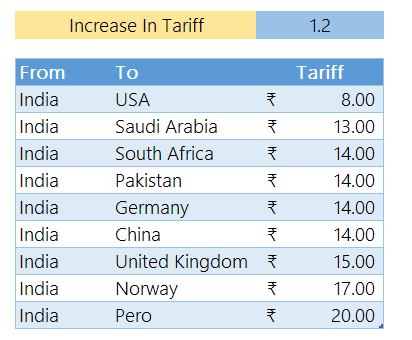
No exemplo acima, usamos uma taxa de multiplicação aumentada. Você também pode usar o mesmo método para somar, subtrair e dividir.
E quando você tem células com fórmulas
Essa é uma das coisas mais incríveis que você pode fazer com a massa especial. Se você tiver células onde já possui fórmulas, você sempre pode usar colar especial.
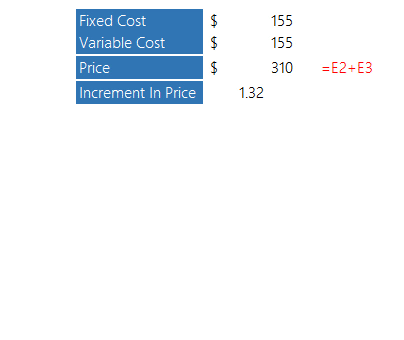
No exemplo acima, o preço é a soma do custo fixo (E2) e do custo variável (E3). Aumentamos o preço em 32,25%.
Pasta especial para cálculos dinâmicos
Outra coisa útil que você pode fazer com paste-special é realizar cálculos dinâmicos.
Suponha que você tenha um conjunto de dados de cinco produtos para áreas diferentes e precise calcular um preço incremental para os cinco produtos usando taxas incrementais diferentes.
Basta selecionar todas as células que possuem taxas incrementais e seguir os mesmos passos que usamos acima.
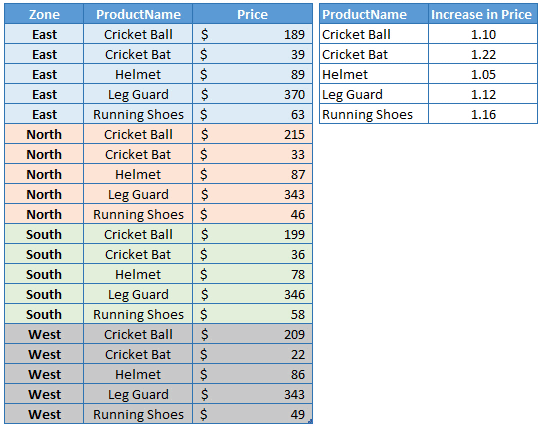
Teclas de atalho
- Multiplicar – Alt + V + H + M
- Dividir – Alt + V + H + I
- Adicionar – Alt + V + H + D
- Subtrair – Alt + V + H + S